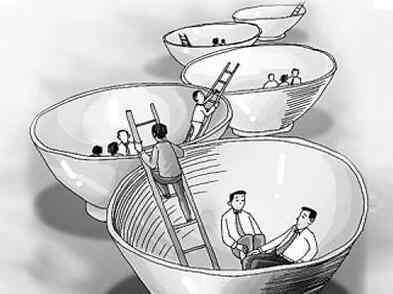一、如何把word转成pdf?
第三方软件:闪电PDF虚拟打印机(callmysoft.com/pdfprint)
PDF虚拟打印机和我们日常的见到的打印机并不一样,虚拟打印机是将不同格式的文件在电脑上打印为PDF格式,并不是打印为纸质的文件,几乎可以把任何windows程序文件通过打印驱动打印成PDF文件哦,想知道怎么操作吗?请看以下内容!
方法步骤:
第一步、首先,在电脑上安装并PDF虚拟打印机,然后点击添加文件,将需要转换成PDF格式的文档上传到软件中。
第二步、如图,在跳转出来的页面中,选择格式为PDF。
第三步、其他选项可根据自己的需要设置,点击“导出”就可以了。
第四步、此时,文档已经成功转成PDF了,得到导出成功提示后,点击“前往导出文件位置”浏览PDF即可。
第五步、如图,以下就是转换好的PDF文档,整体效果还是不错滴。
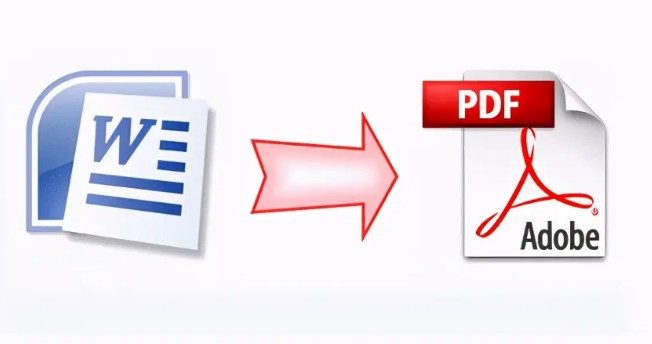
方法一:打开迅捷PDF转换器,选择Word转PDF功能。
导入需要转换的文件,设置导出位置,点击“开始转换”。
方法二:使用在线转换网站,使用Word转PDF功能。
选择“转换每一页”,上传要转换的文件。
转换完成后就可以下载文件。
二、怎么把word文档转换为pdf格式?
步骤:1、打开要转换的Word文档。
2、点击选择文件。
3、选择另存为。
4、选择浏览一个存放位置。
5、在弹出的窗口中可以修改文件名,把保存类型选择PDF。
6、之后可以选择发布后打开文件,也可以关闭,点保存。
7、Word就转变成PDF了。
把word文档转换成pdf格式可以分为以下八个步骤。
1.打开需要转换成PDF格式的Word文档。
2.点击左上角的“文件”选项卡。
3.然后选中“另存为”,选择好保存的位置。
4.在“另存为”对话框中点击“保存类型”。
5.在下拉菜单中选中PDF。
6.选择完毕后,点击“选项”按钮,就可以对转换的PDF做一些小小的设置。
7.如图,比如要转换的页码范围、是否使用密码加密等,然后点击确定。
8.设置完成后,点击“保存”按钮,Word文档就转换成PDF格式的文件了。
三、在线对Word文档转pdf怎么做?
在线对Word文档转pdf怎么做?Word和PDF文档都属于办公中常用的文档,那么往往我们会因为文件格式的问题需要对文件进行转换再使用,下面将分享在线word转PDF的操作流程给大家,方便日后工作遇到能及时解决!
Word转PDF:
步骤一:首先我们可以通过电脑,从浏览器中搜索进入到迅捷PDF在线转换器的工具首页。
步骤二:然后在导航栏“文档转换”的下拉框内选择“word转PDF”功能选项进入待转换操作页面。
步骤三:进入待转换操作页面以后,在自定义设置栏中可根据自己需要设置下转换页码参数。
步骤四:设置完成好以后,“点击选择文件”将需要转换的word文件进行添加,然后点击“打开”按钮进行转换。
步骤五:文件在转换的时候我们只需要耐心的等待下就可以了。
步骤六:待转换结束以后,可以对转换后的文件进行在线“预览”或者是点击“立即下载”使用。
以上的在线Word转pdf的操作流程你看懂了吗?是不是超简单,希望对你有用。
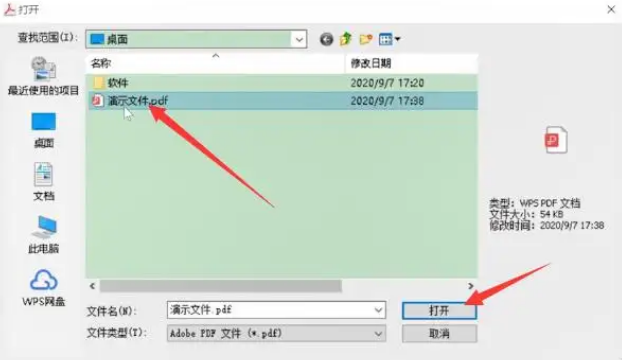
四、word怎么转换成PDF格式?
方法一:将Word内容复制粘贴到PDF文件中
1、这个方法主要运用的就是我们在工作中经常使用到的复制粘贴。首先我们需要新建一个空白的PDF文件。打开PDF编辑器后,点击“工具”中的“创建PDF”,然后我们在“创建PDF”界面中选择“空白页面”并点击“创建”。
2、接着在新建的空白PDF文件界面上,我们点击右边工具栏中的“编辑PDF”。随后在“编辑PDF”界面中,点击上方的“添加文本”。
3、我们打开要转换的Word文档,将文档中的内容进行复制,再将复制的内容粘贴到PDF文件中。等内容全部复制粘贴完成,我们将这个PDF文件保存即可。这个方法虽然就是简单的复制粘贴,不过将Word转换为PDF文件的效率非常低。
方法二:使用PDF转换器进行文件格式的转换
1、PDF转换器转换Word文档为PDF文件格式也是简单易操作。我们就使用嗨格式PDF转换器来完成Word转PDF吧~首先我们打开嗨格式PDF转换器,选择转换器中的“文件转PDF”。
2、然后我们选择“文件转PDF”中的“Word转文件”。选择后将自己的Word上传到文件列表区域。上传Word文档有两种方式一种是直接点击中间空白区域,在出现的“打开文件”对话框中选择文件进行添加。还有一种是将准备好的Word文档拖拽到中间区域自动添加。